Serie: Konfigurieren Sie die globalen Einstellungen für das Kampagnenmanagement
Telefontypen konfigurieren
- Genesys Cloud Kontaktlisten-Synchronisierungsauftrag konfigurieren
- Konfigurieren Sie die globalen Einstellungen für das Kampagnenmanagement
- Genesys Cloud Kampagnenoptionen abrufen
- Genesys Cloud-Kampagneneinstellungen konfigurieren
- Genesys Cloud Kontaktlisten-Synchronisierungsauftrag konfigurieren
- Spalten der Kontaktliste konfigurieren
- Konfigurieren Sie die agenteneigene Spalte
- Konfigurieren der Postleitzahlenspalte
- Spalten der Kontaktliste konfigurieren
Die globalen Einstellungen für die Kampagnenverwaltungsintegration umfassen den Abschnitt „Telefontypen“. In diesem Abschnitt können Sie Telefonnummernfelder in Kampagnenmitgliedsdatensätzen in Salesforce mit Telefontypen in Genesys Cloud verknüpfen.
Der Bereich Telefontypen ist ein globaler Speicher für alle verfügbaren Telefonnummern, die Sie für Kampagnen verwenden können Wenn Sie eine Kampagneneinstellung erstellen, können Sie die Kampagneneinstellung so konfigurieren, dass alle hier aufgeführten Telefonnummern oder nur eine Teilmenge verwendet werden.
- Klicken Sie auf der Setup-Startseite in Salesforce auf das App Launcher Symbol.
- Suchen nach Kampagnenmanagement in das Feld „Apps und Elemente suchen“ und öffnen Sie die App.
- Wählen Sie im Navigationsmenü Globale Kampagne Einstellungen .
- Wählen Sie unter Telefontypenein Kampagnenmitgliederfeldaus.
Dieses Feld ist eine Telefonnummer, die in den Datensätzen der Kampagnenmitglieder in Salesforce angezeigt wird. Salesforce-Datensätze enthalten standardmäßig zwei Felder: Telefon und Mobiltelefon.
Sie können das Standardfeld oder ein benutzerdefiniertes Feld auswählen.
- Klicken Sie auf Setup.
- Suche nach Felder.
- Unter Objekt und Felder , navigieren Sie zu Objekt-Manager > Kampagnenmitglied > Feld & Beziehungen .
- Klicken Sie auf Neu.
- Wählen Sie den entsprechenden Datentyp für das neue benutzerdefinierte Feld aus und klicken Sie auf Nächste .
Sie können für die Telefonnummer den Datentyp „Telefon“, „Text“ oder „Formel“ auswählen.
- Geben Sie einen Namen für das benutzerdefinierte Feld in das Feldbezeichnung und klicken Sie auf Nächste .
- Für verschiedene Benutzerprofile können Sie die Sicherheit auf Feldebene für das benutzerdefinierte Feld nach Bedarf ändern und auf Nächste .
- Klicken Sie auf Speichern.
Dieses benutzerdefinierte Telefonfeld ist jetzt über das Menü Kampagnenmitgliederfeld verfügbar.
- Wählen Sie einen Telefontyp.
Diese Einstellung gibt die Art der Telefonnummer an, die mit dem ausgewählten Kampagnenmitgliederfeld verknüpft werden soll.
- Fügen Sie bei Bedarf weitere Einträge hinzu. Hinweis: Sie können dasselbe Kampagnenmitgliederfeld nicht mehrmals auswählen.
- Löschen oder ändern Sie Einträge nach Bedarf. Hinweis: Wenn Sie nach dem Erstellen einer Kampagneneinstellung oder dem Zuordnen einer Kampagne zu einer Kampagneneinstellung versuchen, einen Eintrag in diesen globalen Einstellungen zu löschen oder zu ändern, zeigt die Integration Warnaufforderungen oder Fehlermeldungen an.
- Klicken Sie auf Speichern.
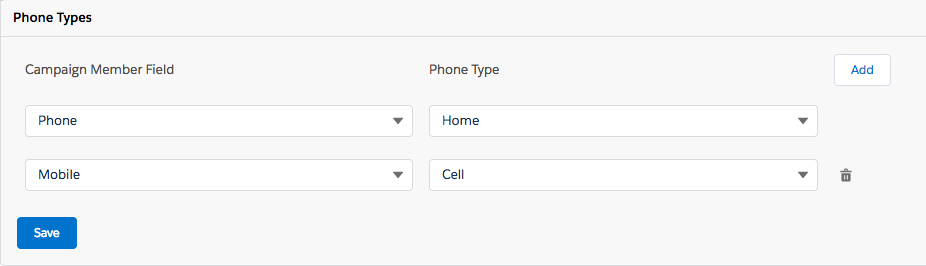
Weitere Informationen finden Sie unter Über Kampagnenmanagement in der CX Cloud von Genesys und Salesforce .
Die globalen Einstellungen für die Kampagnenverwaltungsintegration umfassen den Abschnitt „Telefontypen“. In diesem Abschnitt können Sie Telefonnummernfelder in Kampagnenmitgliedsdatensätzen in Salesforce mit Telefontypen in Genesys Cloud verknüpfen.
Der Bereich Telefontypen ist ein globaler Speicher für alle verfügbaren Telefonnummern, die Sie für Kampagnen verwenden können Wenn Sie eine Kampagneneinstellung erstellen, können Sie die Kampagneneinstellung so konfigurieren, dass alle hier aufgeführten Telefonnummern oder nur eine Teilmenge verwendet werden.
- Wählen Sie unter Telefontypenein Kampagnenmitgliederfeldaus.
Dieses Feld ist eine Telefonnummer, die in den Datensätzen der Kampagnenmitglieder in Salesforce angezeigt wird. Salesforce-Datensätze enthalten standardmäßig zwei Felder: Telefon und Mobiltelefon.
Sie können das Standardfeld oder ein benutzerdefiniertes Feld auswählen.
- Klicken Sie auf Setup.
- Suche nach Felder.
- Unter Objekt und Felder , navigieren Sie zu Objekt-Manager > Kampagnenmitglied > Feld & Beziehungen .
- Klicken Sie auf Neu.
- Wählen Sie den entsprechenden Datentyp für das neue benutzerdefinierte Feld aus und klicken Sie auf Nächste .
Sie können für die Telefonnummer den Datentyp „Telefon“, „Text“ oder „Formel“ auswählen.
- Geben Sie einen Namen für das benutzerdefinierte Feld in das Feldbezeichnung . Klicken Nächste .
- Für verschiedene Benutzerprofile können Sie die Sicherheit auf Feldebene für das benutzerdefinierte Feld nach Bedarf ändern und auf Nächste .
- Klicken Sie auf Speichern.
Dieses benutzerdefinierte Telefonfeld ist jetzt über das Menü Kampagnenmitgliederfeld verfügbar.
- Wählen Sie einen Telefontyp.
Diese Einstellung gibt die Art der Telefonnummer an, die mit dem ausgewählten Kampagnenmitgliederfeld verknüpft werden soll.
- Fügen Sie bei Bedarf weitere Einträge hinzu. Hinweis: Sie können dasselbe Kampagnenmitgliederfeld nicht mehrmals auswählen.
- Löschen oder ändern Sie Einträge nach Bedarf. Hinweis: Wenn Sie nach dem Erstellen einer Kampagneneinstellung oder dem Zuordnen einer Kampagne zu einer Kampagneneinstellung versuchen, einen Eintrag in diesen globalen Einstellungen zu löschen oder zu ändern, zeigt die Integration Warnaufforderungen oder Fehlermeldungen an.
- Klicken Sie auf Speichern.
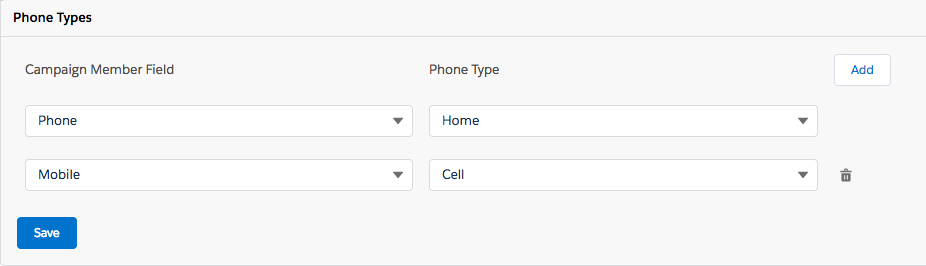
Weitere Informationen finden Sie unter Informationen zum Kampagnenmanagement in der Genesys Cloud für Salesforce .

